
- •Глава 1 Введение в Calc:
- •Что такое Calc?
- •Электронные таблицы, листы и ячейки
- •Составные части главного окна Calc
- •Строка заголовка и Панель меню
- •Панели инструментов
- •Панель формул
- •Отдельные ячейки
- •Вкладки листов
- •Управление файлами
- •Создание новых электронных таблиц
- •Из меню Файл
- •Из панели инструментов
- •С помощью клавиатуры
- •Открытие существующей электронной таблицы
- •Из меню Файл
- •Из панели инструментов
- •С помощью клавиатуры
- •Открытие из шаблона
- •Сохранение электронных таблиц
- •Из меню Файл
- •Из панели инструментов
- •С помощью клавиатуры
- •Навигация в электронных таблицах
- •Переход в отдельную ячейку
- •С помощью мышки
- •С помощью координат ячейки
- •С помощью навигатора
- •Перемещение из ячейки в ячейку
- •Перемещение из одного листа на другой
- •С помощью клавиатуры
- •С помощью мышки
- •Выделение элементов листа или электронной таблицы
- •Выделение ячеек
- •Одиночная ячейка
- •Диапазон смежных ячеек
- •Диапазон несмежных ячеек
- •Выделение столбцов и строк
- •Отдельный столбец
- •Отдельная строка
- •Несколько столбцов или строк
- •Целый лист
- •Выделение листов
- •Один лист
- •Множество смежных листов
- •Множество несмежных листов
- •Все листы
- •Работа со столбцами и строками
- •Вставка столбцов и строк
- •Отдельный столбец или строка
- •Несколько столбцов или строк
- •Удаление столбцов и строк
- •Отдельный столбец или строка
- •Несколько столбцов или строк
- •Работа с листами
- •Вставка новых листов
- •Удаление листов
- •Отдельный лист
- •Несколько листов
- •Переименование листов
- •Внешний вид окна Calc
- •Использование масштаба
- •Фиксация строк и столбцов
- •Фиксация отдельных строк или столбцов
- •Фиксация строки и столбца
- •Удаление фиксации
- •Разделение окна
- •Разделение экрана по горизонтали
- •Разделение экрана по вертикали
- •Удаление разделенных изображений
- •Ввод данных на лист
- •Ввод чисел
- •Ввод текста
- •Ввод чисел в формате текста
- •Ввод даты и времени
- •Глава 2 Ввод, редактирование, форматирование данных
- •Ввод данных в электронные таблицы
- •Ввод данных
- •Перемещение между ячейками
- •С помощью мышки
- •Многократные строки текста
- •Выравнивание текста
- •Разрывы строки
- •Уменьшение по размеру ячейки
- •Редактирование данных в Calc
- •Удаление текста
- •Удаление только текста
- •Удаление текста и параметров форматирования
- •Замена текста
- •Редактирование части ячейки
- •Горячие клавиши
- •Мышка
- •Форматирование данных в Calc
- •Числа
- •Шрифт
- •Эффекты шрифта
- •Подчеркивание
- •Зачеркивание
- •Рельеф
- •Выравнивание
- •Обрамление
- •Защита ячейки
- •Глава 4 Создание диаграмм и графиков
- •Введение
- •Создание диаграммы
- •Использование диалогового окна Автоформат диаграммы
- •Диапазон данных и подписи
- •Диаграмма и названия осей, и Легенда
- •Выбор диапазонов данных
- •Примеры различных типов диаграмм
- •Гистограммы (2-х и псевдо 3-х мерные)
- •Линейчатая диаграмма (2-х и 3-х мерная)
- •Линии (2-х и 3-х мерные)
- •Круговые диаграммы (2-х и 3-х мерные)
- •Сетчатая диаграмма
- •XY-график
- •Изменение внешнего вида диаграммы
- •Простая диаграмма рассеяния
- •Перемещение и изменение размеров диаграммы
- •Изменение масштаба осей
- •Изменение области данных диаграммы
- •Линии сетки и фон
- •Определение области данных
- •Добавление линии регресса к данным
- •Несколько рядов данных
- •Редактирование и перемещение элементов графика или диаграммы
- •XY – линейчатый график
- •Вторичные оси Y
- •Незначительное форматирование
- •Изменение цвета линий
- •Изменение масштаба осей
- •Добавление подзаголовков и заголовков осей
- •Удаление легенды
- •Подписи данных
- •Заголовки осей
- •Планки погрешностей
- •Глава 5 Печать из Calc
- •Печать
- •Печать электронной таблицы
- •Параметры печати
- •Выбор листов для печати
- •Подробности, порядок и масштаб
- •Подробности
- •Порядок страниц
- •Масштаб
- •Настройка диапазона печати
- •Печать строк или столбцов на каждой странице
- •Добавление диапазона печати
- •Удаление диапазона печати
- •Редактирование диапазона печати
- •Определение пользовательского диапазона печати
- •Разрывы страниц
- •Вставка разрыва страницы
- •Разрыв строки
- •Разрыв столбца
- •Удаление разрыва страницы
- •Верхние и нижние колонтитулы
- •Установка верхнего или нижнего колонтитула
- •Поля
- •Интервал
- •Высота
- •Внешний вид верхнего или нижнего колонтитулов
- •Задание содержания верхнего или нижнего колонтитулов
- •Области
- •Заголовок
- •Пользовательский заголовок
- •Глава 6 Сводные таблицы:
- •Что такое сводные таблицы
- •Создание сводных таблиц
- •Поля разметки сводной таблицы
- •Поля страницы
- •Поля данных
- •Поля столбца
- •Строка поля
- •Выбор места формирования сводной таблицы
- •Новый лист
- •В заданной области текущего листа
- •Фильтрация в сводных таблицах
- •Критерии фильтрации сводных таблиц
- •Имя поля
- •Условие
- •Значение
- •Примеры фильтра сводной таблицы
- •Числовой фильтр
- •Числовой и текстовый фильтр
- •Изменение сводных таблиц
- •Редактирование сводных таблиц
- •Редактирование в мастере сводных таблиц
- •Реконфигурация разметки сводной таблицы
- •Обновление сводной таблицы
- •Удаление сводной таблицы
- •Эффективное использование сводных таблиц
- •Использование полей страницы
- •Группировка в сводных таблицах
- •Глава 8 Использование графики в Calc
- •Графика в Calc
- •Вставка изображений
- •Из файла
- •Из галереи
- •Из другого приложения – копирование и вставка
- •Рисование в Calc
- •Работа с графикой в Calc
- •Панель инструментов Изображение
- •Из файла
- •Фильтрация
- •Режим графических объектов
- •Цвет
- •Прозрачность
- •Линия
- •Область
- •Тень
- •Кадрировать
- •Изменить привязку
- •На передний план/На задний план
- •На переднем плане/На заднем плане
- •Выравнивание
- •Контекстное меню изображения
- •Текст
- •Положение и Размер
- •Отразить
- •Имя объекта
- •Сгруппировать
- •Расположение графических объектов
- •Расположение
- •Передний план и задний план
- •Привязка
- •Привязка к странице
- •Привязка к ячейке
- •Глава 9 Использование внешних источников данных
- •Для чего используют несколько листов
- •Идентификация листов
- •Вставка новых листов
- •Переименование листов
- •Ссылки на другие листы
- •Создание ссылки с помощью мышки
- •Создание ссылки с помощью клавиатуры
- •Ссылки на другие документы
- •Создание ссылки с помощью мышки
- •Создание ссылки с помощью клавиатуры
- •Гиперссылки и URL
- •Создание гиперссылок
- •Автоматическое создание гиперссылок
- •Создание гиперссылок с помощью команды Вставка
- •Редактирование гиперссылок
- •Редактирование текстовых гиперссылок
- •Редактирование кнопок гиперссылки
- •Удаление гиперссылок
- •Относительные и абсолютные гиперссылки
- •Внедрение электронных таблиц
- •Связывание и внедрение объектов (OLE)
- •Несвязанный OLE объект
- •Связанный OLE объект
- •Динамический обмен данными (DDE)
- •DDE в Calc
- •Связь DDE в Writer
- •Глава 10 Стили в Calc:
- •Введение
- •Доступ к стилям в Calc
- •Управление стилями
- •Связан с
- •Категория
- •Классы стилей в Calc
- •Стили ячейки
- •Параметры стилей ячейки
- •Числа
- •Шрифт
- •Эффекты шрифта
- •Выравнивание
- •Обрамление
- •Защита ячейки
- •Стили страницы
- •Страница
- •Обрамление
- •Верхний колонтитул
- •Нижний колонтитул
- •Лист
- •Использование стилей в Calc
- •Применение стилей
- •Изменение стилей
- •Создание новых стилей
- •Создание связанного стиля
- •Создание не связанного стиля
- •Создание стиля на основе уже сформатированного объекта
- •Управление стилями в Calc
- •Загрузка стилей
- •Глава 11 Редактирование и рецензирование:
- •Внесение изменений
- •Занесение исправлений
- •Добавление комментариев и примечаний
- •Добавление комментариев
- •Добавление примечания
- •Обзор исправлений
- •Просмотр исправлений
- •Принятие или отклонение изменений
- •Объединение документов
- •Сравнение документов
- •Версии
- •Замечания об именах файлов и заголовках
- •Глава 13 Calc как простая база данных
- •Введение
- •Привязка диапазона к имени
- •Именование диапазона
- •Диапазон данных
- •Сортировка
- •Фильтры
- •Автофильтры
- •Стандартные фильтры
- •Расширенный фильтр
- •Манипуляции с отфильтрованными данными
- •Функции Calc подобные функциям базы данных
- •Количество и сумма ячеек, которые соответствуют условиям: COUNTIF и SUMIF
- •Игнорирование фильтрованных ячеек при использовании SUBTOTAL
- •Поиск строк или столбцов с использованием функций VLOOKUP, HLOOKUP и LOOKUP
- •Использование MATCH для поиска индекса значения в диапазоне
- •ADDRESS возвращает строку с адресом ячейки
- •INDIRECT преобразование строки к ячейке или диапазону
- •OFFSET возвращает смещение ячейки или диапазона от другого
- •INDEX возвращает ячейки в указанном диапазоне
- •Функции, характерные для баз данных
- •Заключение
- •Приложение A Горячие клавиши
- •Горячие клавиши
- •Назначение сочетаний клавиш
- •Сохранение изменений в файле
- •Загрузка сохраненной конфигурации клавиатуры
- •Восстановление сочетаний клавиш
- •Форматирование и правка сочетаний клавиш
- •Клавиша Enter
- •Заполнение диапазона ячеек
- •Выделение нескольких ячеек и листов
- •Удаление
- •Выполнение макросов
- •Сочетания клавиш для навигации и выделения
- •Сочетания функциональных клавиш
- •Сочетания клавиш форматирования ячейки
- •Сочетания клавиш управления данными
- •Приложение B Описание функций
- •Функции, поддерживаемые в Calc
- •Математические функции
- •Финансовые функции
- •Замечания о датах
- •Замечания о процентных ставках
- •Статистические функции
- •Функции даты и времени
- •Логические функции
- •Информационные функции
- •Функции для баз данных
- •Функции для массивов
- •Функции для электронной таблицы
- •Функции для текста
- •Функции надстройки
- •Приложение C Коды ошибок Calc
- •Коды ошибок Calc
- •Коды ошибок отображаемые в пределах ячеек
- •Общие коды ошибки
- •Алфавитный указатель
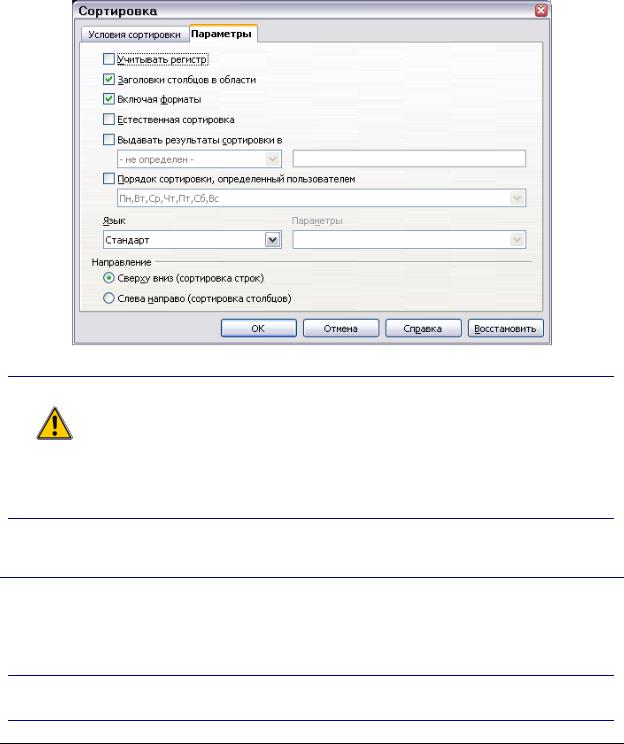
Глава 13Calc как простая база данных
Проверьте, что флажок Порядок сортировки, определенный пользователем для сортировки основан на заранее определённом списке значений. Чтобы установить ваши собственные предопределенные списки, используйте Сервис > Параметры > OpenOffice.org Calc > Списки сортировки и затем введите ваши собственные списки сортировки. Предопределенные списки сортировки полезны для сортировки данных, которые должны быть отсортированы не в алфавитном или цифровом порядке. Например, сортировка дней недели, основанная на их названии.
Рис. 164. Задание параметров сортировки.
Внимание Когда ячейка перемещается во время операции сортировки, внешние ссылки на эту ячейку не обновляются. Если ячейка, которая содержит относительную ссылку на другую ячейку, перемещается, по завершении сортировки ссылка – относительно нового положения. Знайте поведение ссылок во время сортировки и не тревожьтесь, потому что это – почти всегда то, чего Вы хотите – так как обычно ссылаются на значения справа или слева в том же самом ряду. Кроме того, я не нашел программу электронной таблицы, которая показывает отличное поведение для ссылок при сортировке.
Фильтры
Используйте фильтры для ограничения количества видимых строк в электронной таблице. Общие фильтры, обычные для всех видов манипуляций данными, автоматически обеспечиваются возможностями автофильтра. Вы можете также определить ваши собственные фильтры.
Внимание После применения фильтра, некоторые строки видимы, а некоторые – нет. Если Вы выберете несколько строк в одной операции, то Вы также выберете
156 |
Руководство по Calc |
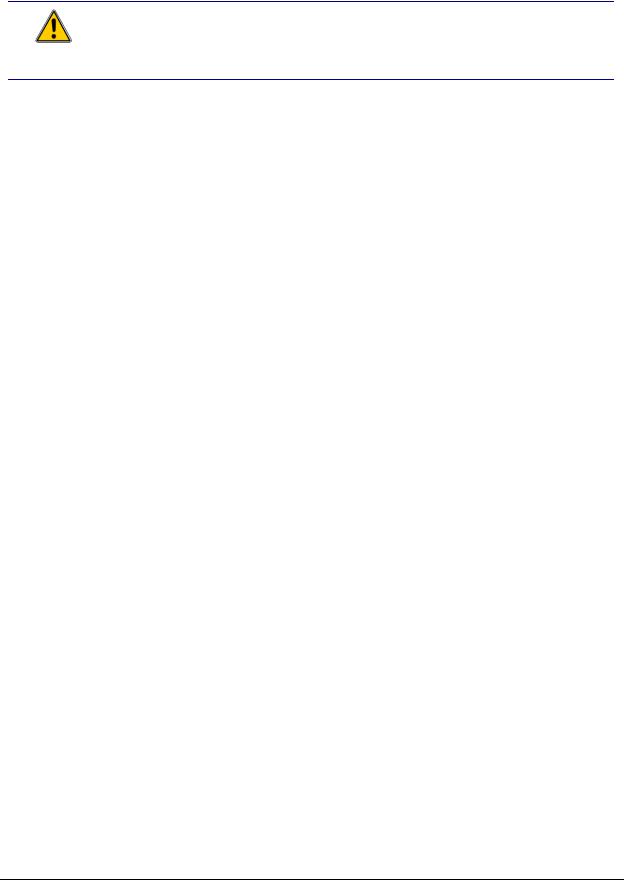
Глава 13Calc как простая база данных
невидимые строки, которые содержатся между выбранными видимыми строками. Операции, такие как удаление, действуют для всех выбранных строк. Чтобы избежать этой проблемы, Вы должны отдельно выбрать каждую из отфильтрованных строк, используя клавишу Control.
Автофильтры
Используйте автофильтры для быстрого создания легко доступных фильтров поиска, которые обычно используются во многих различных типах приложений. После создания автофильтра для определенного столбца, к столбцу добавляется поле со списком. Это поле со списком обеспечивает быстрый доступ к каждому из типов автофильтров.
•Авто фильтр “все” отображает все строки.
•Авто фильтр “Настраиваемый” открывает диалоговое окно Стандартный фильтр и является тем же самым что и Стандартный фильтр.
•Авто фильтр “10 первых” отображает десять строк с наибольшим значением. Если значение 70 попадает в десятку максимальных значений, то отображаются все строки содержащие значение 70 в столбце, по которому установлен фильтр. Другими словами, могут отображаться более десяти строк.
•Отдельная запись авто фильтра создается для каждого уникального элемента в столбце.
Для создания авто фильтра, сначала выберите столбцы для фильтра. Например, используя данные из Таблицы 9, выделите данные в столбцах B и C. Если Вы не выберите строку заголовков, Calc спросит, должна ли использоваться первая строка выделения в качестве заголовков. Хотя Вы можете поместить авто фильтр в любую строку, фильтруются только строки расположенные ниже авто фильтра. Используйте Данные > Фильтр > Автофильтр для вставки поля со списком авто фильтра в соответствующую ячейку. Наконец, используйте стрелку вниз для выбора соответствующего авто фильтра (см. Рис. 165).
Руководство по Calc |
157 |
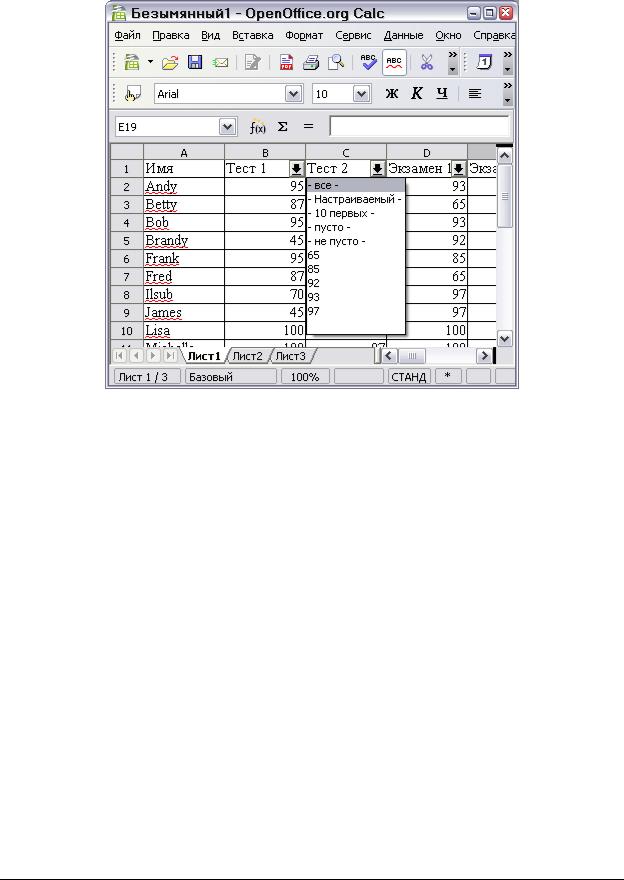
Глава 13Calc как простая база данных
Рис. 165. Использование авто фильтра в столбце C.
Для удаления авто фильтра повторите шаги по созданию автофильтра — другими словами, пункт меню действует как переключатель для включения и выключения авто фильтра. Когда авто фильтр удален, поле со списком удаляется из ячейки. Макрос в Листинге 4 демонстрирует создание авто фильтра для диапазона ячеек.
Стандартные фильтры
Используйте Данные > Фильтр > Стандартный фильтр для открытия диалогового окна Стандартный фильтр (см. Рис. 166) и задайте от 1 до 3 критериев фильтрации. Используйте Данные > Фильтр > Удалить фильтр для отключения фильтра.
158 |
Руководство по Calc |

Глава 13Calc как простая база данных
Рис. 166. Использование Стандартного фильтра
Макрос в Листинге 5 создает простой фильтр на первом листе.
Листинг 5. Создание простого фильтра листа.
Sub SimpleSheetFilter()
Dim oSheet |
' Лист, который будет содержать фильтр. |
|
Dim |
oFilterDesc |
' Описатель фильтра. |
Dim |
oFields(0) As New com.sun.star.sheet.TableFilterField |
|
oSheet = ThisComponent.getSheets().getByIndex(0)
REM Если аргумент - True, создается пустой описатель фильтра. REM Если аргумент - False, создайте описатель с предыдущими REM параметрами настройки.
oFilterDesc = oSheet.createFilterDescriptor(True)
With oFields(0)
REM Я могу использовать свойство Connection для указания REM как объединяться с предыдущим полем. Это - первое поле, REM таким образом объединение не требуется.
'.Connection = com.sun.star.sheet.FilterConnection.AND '.Connection = com.sun.star.sheet.FilterConnection.OR
REM Свойство Field property – номер столбца, отсчет REM начинается с нуля. Если Вы имеете ячейку, Вы
REM можете использовать .Field = oCell.CellAddress.Column.
.Field = 5
REM Сравнение с использованием числа или строки?
.IsNumeric = True
REM Свойство NumericValue используется REM потому что выше .IsNumeric = True.
.NumericValue = 80
REM Если бы IsNumeric был False, то
REM использовалась бы свойство StringValue.
REM .StringValue = "what ever"
Руководство по Calc |
159 |

Глава 13Calc как простая база данных
REM Действительные операторы включают EMPTY, NOT_EMPTY, EQUAL, REM NOT_EQUAL, GREATER, GREATER_EQUAL, LESS,
REM LESS_EQUAL, TOP_VALUES, TOP_PERCENT, REM BOTTOM_VALUES, и BOTTOM_PERCENT
.Operator = com.sun.star.sheet.FilterOperator.GREATER_EQUAL End With
REM Описатель фильтра поддерживает следующие REM свойства: IsCaseSensitive, SkipDuplicates, REM UseRegularExpressions,
REM SaveOutputPosition, Orientation, ContainsHeader,
REM CopyOutputData, OutputPosition, and MaxFieldCount. oFilterDesc.setFilterFields(oFields()) oFilterDesc.ContainsHeader = True oSheet.filter(oFilterDesc)
End Sub
Когда фильтр применен к листу, он заменяет любой существующий фильтр для листа. Задание пустого фильтра для листа, следовательно, удалит все фильтры для этого листа (см. Листинг 6).
Листинг 6. Удаление текущего фильтра листа.
Sub RemoveSheetFilter()
Dim |
oSheet |
' |
Лист для фильтра. |
Dim |
oFilterDesc |
' |
Описатель фильтра. |
oSheet = ThisComponent.getSheets().getByIndex(0) oFilterDesc = oSheet.createFilterDescriptor(True) oSheet.filter(oFilterDesc)
End Sub
Листинг 7 демонстрирует более продвинутый фильтр, который осуществляет фильтрацию по двум столбцам и использует регулярные выражения. Я заметил немного неожиданное поведение при работе с Листингом 7. Хотя Вы можете создать описатель фильтра, использующий любой диапазон ячеек листа, фильтр обращается ко всему листу.
Листинг 7. Простой фильтр листа, использующий два столбца.
Sub SimpleSheetFilter_2()
Dim oSheet |
' |
Лист для фильтра. |
|
Dim oRange |
' |
Диапазон для фильтрации. |
|
Dim |
oFilterDesc |
' |
Описатель фильтра. |
Dim |
oFields(1) As New |
com.sun.star.sheet.TableFilterField |
|
oSheet = ThisComponent.getSheets().getByIndex(0) oRange = oSheet.getCellRangeByName("E12:G19")
REM Если аргумент - True, создается REM пустой описатель фильтра.
oFilterDesc = oRange.createFilterDescriptor(True)
REM Задаем поле для просмотра ячеек с содержимым,
REM начинающимся с буквы b.
With oFields(0)
160 |
Руководство по Calc |
